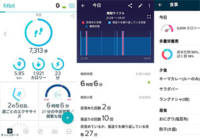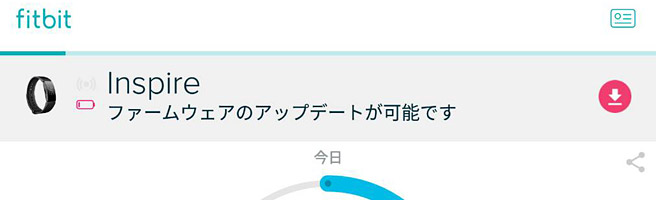
この記事をかんたんに書くと…
- Fitbitのファームウェアのアップデートは途中で止まることがある
- スマホのBluetoothやGPS、インターネットがオンになっていることを確認
- Fitbitのバッテリ残量が十分に残っていることを確認
今朝、Fitbitアプリを起動したところ「ファームウェアのアップデートがあります」というメッセージが表示されていました。これを実行することで、fitbitのバグや機能改善が行われたり、新しい機能が追加されたりするので、何か理由がない限りアップデートを適用することが推奨されています。
何か機能が追加されるかな!?
ということで、早速実行してみると、いっこうにアップデートが進みません。。。 進行状況のグラフも全く動かず、途中で止まってしまった感じです。そうなると、fitbitには時計も表示されず、ボタンを押しても反応せず。。。
もしかして、アップデートに失敗してしまい、Fitbitが使えなくなってしまった?!
そんな時の対処法になります。

目次
ファームウェア(Firmware)とは
まずは、ご安心ください。
Fitbitでファームウェアのアップデートが失敗してしまい、進行状況のグラフが表示されたまま、何もできない状態になってしまっても、30分ほどすると、いつもの使える状態に戻ります。
そもそもファームウェアとは何でしょう?
これはスマホのアプリ側のものではなく、Fitbit側にもシステムが組み込まれており、そのシステムのことをファームウェアと呼びます
そのファームウェアを更新(アップデート)することで、Fitbitのバグや機能改善が行われたり、新しい機能が追加されたりします。その為、何か理由がない限りは、アップデートは必ず実行することをおすすめします。
また、Fitbitの公式サイトで、アップデートにより、何が改善・変更されたのかを確認することが可能です。今回のFitbit Inspireのアップデートでは「バグ修正と機能改善」がされたようです。
・最新の Fitbit デバイスアップデートでは何が変更されましたか?(Fitbit 公式サイト)
https://help.fitbit.com/articles/ja/Help_article/1372
アップデートが失敗した場合に確認する5つの項目
それでは、今回のようにファームウェアのアップデートが途中で止まってしまったり、失敗してしまった場合にはどうすれば良いでしょう。以下の5つの項目を確認してみましょう。
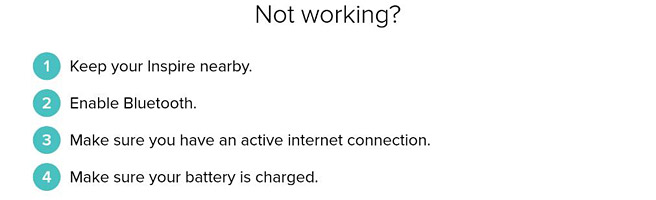
スマホとFitbitを近くに置く
スマホとFitbitが、いつも使っているくらいの距離にあれば問題ないかと思います。例えば、アップデート中にスマホを机の上に置いたまま、Fitbitを身に着けて、その場を離れてしまったりすると、失敗することがあります。
アップデートする際には、Fitbitを外して、スマホの横にでも置いておくと確実かもしれませんね。
スマホのBluetoothやGPSはオンにする
初歩的なことですが、スマホのBluetoothがオンになっていないと、Fitbitのアップデートはできません。もちろん、同期も行えないので、Bluetoothはオンにしておきましょう。
またGPSもオンにしておかないと、Androidのバージョンによっては、正常に同期ができないことがありますので、GPSもオンにしておきます。
スマホのインターネット接続を確認する
こちらも初歩的なことなのですが、ファームウェアをアップデートする為には、スマホのインターネット接続が必要になります。通常であれば、スマホのネット接続はオフにはなっていないと思いますので、こちらはそんなに気にする項目ではないと思います。
Fitbitのバッテリ残量を確認する
こちらが、一番可能性があります!
今回、私のFitbitのファームウェアのアップデートが失敗したのは、Fitbitのバッテリ残量が少ないことが原因でした。確認したところ、バッテリ残量は23%だったのですが、その残量では失敗してしまうようです。
まずはFitbitを充電して残量を100%にしておくか、Fitbitを電源に接続して、充電しながらアップデートを実行すると、正常にアップデートが進行して完了する可能性が高いです。
時間や日にちを変えて実行してみる
それでもダメなら、Fitbitのサーバー側の問題の可能性があります。
アップデートを実行する時間や日にちを変えて、再度実行してみましょう。
まとめ
Fitbitをアップデートする際には、手順が英語で表示されます。
その点は、是非、日本語で表示されるようにして欲しいですね。また、バッテリ残量が少ないことが原因であるのなら、「Fitbit デバイスを充電してください」「充電しながらアップデートしてください」くらいのメッセージを表示するようにして欲しいところです。
また、参考までに、Fitbitアプリでは、10分程度で更新が終わるようなことが書かれていますが、実際には1時間ほどかかりました。アップデートをする際には、時間に余裕を持って実行することをおすすめします。
【Fitbit 関連リンク】
>> 活動量計(スマートバンド)とスマホアプリで睡眠・健康管理
>> Fitbit Inspire レビュー。食事や水分摂取量も管理できる本格的なフィットネスバンド
>> Fitbit Inspire 使用レビュー。今まで使っていたHUAWEI Band 2 Proと比較
>> Fitbitのアップデートが途中で止まる・失敗する場合の対処法 ← 今はこのページ